华为手机如何将照片传输到电脑?华为手机以其出色的拍照功能而闻名,但将照片传输到电脑时可能会遇到一些困难。php小编香蕉将在此指南中逐步介绍两种简单有效的方法,让您轻松将珍贵的时刻转移到电脑上。无论您是使用 usb 数据线还是无线连接,本指南都将引导您完成整个过程,确保您的照片安全、快速地传输到您选择的设备上。
在日常生活中,华为手机用户经常需要将照片从手机传输到电脑上进行保存或编辑。以下指南将详细介绍如何轻松地完成此操作:
注意事项:
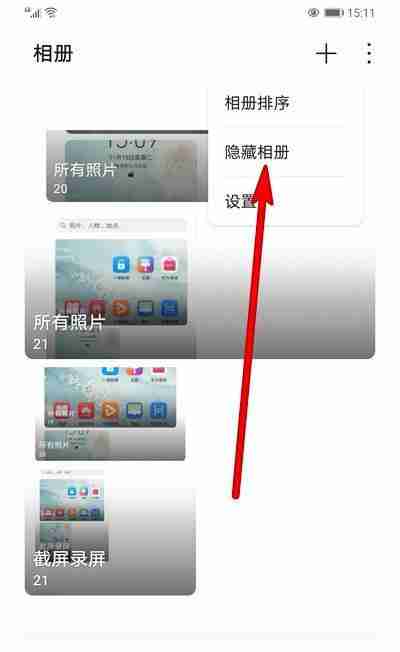
1. 准备工作
2. USB 调试模式设置


选择传输模式为文件传输
华为手机连接电脑后,会弹出一个提示框,选择“文件传输”模式,以便能够访问到手机中的文件。
在电脑上打开资源管理器
在电脑上打开资源管理器,可以通过快捷键Win+E来打开,或者点击桌面左下角的“文件夹”图标。
找到华为手机的存储设备
在资源管理器中,会出现一个新的设备,点击进入后即可看到华为手机中的存储设备。
进入华为手机的照片文件夹
根据个人需求,在华为手机的存储设备中找到照片文件夹,一般是在“DCIM”文件夹下,进入该文件夹后即可看到手机中的照片。
选择要传输的照片
在照片文件夹中,通过鼠标左键点击要传输的照片,可以按住Shift键进行多选,或者按住Ctrl键选择多个不连续的照片。
复制选中的照片
在选中照片后,点击鼠标右键,选择“复制”或使用快捷键Ctrl+C进行复制。
在电脑上选择存放的目录
在资源管理器中找到电脑上存放照片的目录,点击右键选择“粘贴”或使用快捷键Ctrl+V将复制的照片粘贴到该目录中。
等待传输完成
根据照片的大小和数量,等待一段时间即可完成传输过程。
检查传输结果
在电脑上打开存放照片的目录,确保所有照片都已经成功传输到电脑上。
断开连接
在完成照片传输后,可以安全地断开华为手机和电脑之间的USB连接,通过拔出数据线实现。
安全移除设备
在断开连接后,返回到资源管理器,在设备列表中右键点击华为手机,选择“安全移除设备”,等待一段时间后即可安全地移除手机。
重启USB调试功能
为了保护个人隐私和手机安全,建议在完成照片传输后,再次进入华为手机的设置,关闭USB调试功能。
通过以上步骤,我们可以快速、方便地将华为手机中的照片传输到电脑上。无论是备份还是编辑照片,连接电脑是一个非常方便的方式,同时也可以释放手机的存储空间,提供更多拍摄和存储空间。

Copyright 2014-2025 https://www.php.cn/ All Rights Reserved | php.cn | 湘ICP备2023035733号